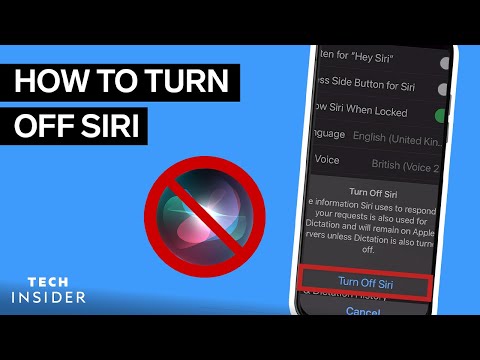W programie SketchUp można utworzyć teren, który będzie pasował do tego domu, który modelujesz. Przeczytaj ten artykuł, aby dowiedzieć się, jak to zrobić.
Kroki

Krok 1. Otwórz SketchUp, kliknij Windows >> Preferencje, a następnie wybierz rozszerzenia

Krok 2. Spójrz na lewą górną część ekranu
Zobaczysz narzędzia Sandbox.

Krok 3. Wybierz ikonę, drugą od lewej (Rozpocznij od podstaw) i kliknij punkt początkowy i przeciągnij do punktu końcowego
Na tym zrzucie ekranu zobaczysz bardzo jasnozielone punkty na zielonej osi. Kliknij punkt końcowy, w którym chcesz, aby był.

Krok 4. Narysuj w kierunku, w którym chcesz, aby był twój teren
Aby to zrobić, nie musisz przytrzymywać przycisku myszy.

Krok 5. Wybierz teren w tworzeniu, kliknij prawym przyciskiem myszy i wybierz Eksploduj
Po rozbiciu, kliknij ikonę Smoove i 'Smoove'.

Krok 6. Kliknij opcję wyboru i wybierz miejsce poza budowanym terenem
To przywróci go do pierwotnego wyglądu.

Krok 7. Wybierz środek miejsca, w którym chcesz utworzyć wzgórze
Kliknij ikonę smoove i podnieś ją.

Krok 8. Kliknij inny kwadrat dla obszaru, który chcesz zatopić
Rób to, aż twój teren będzie zbliżony do tego, jak chcesz.

Krok 9. Wybierz cały teren
Kliknij Edytuj >> ***Elementy >> Zmiękcz/Wygładź krawędzie. (Istoty zmieniają się w zależności od wielkości twojego terenu.)

Krok 10. Kliknij ikonę Wiadro z farbą i wybierz Roślinność z opcji
(Zakładając, że chcesz mieć trawę na swoim terenie.) Wybierz tę, którą chcesz i pomaluj ją na terenie.